让我们|如何在Photoshop中创建樱花花瓣画笔
在今天的教程中,将学习如何在Photoshop中创建樱花花瓣画笔。
使用此笔刷,您只需一个图像并单击几下,即可创建快速且容易落下的樱花花瓣照片效果!
您将在此Adobe Photoshop笔刷教程中学到什么
- 如何在Photoshop中创建樱花花瓣画笔
- 如何在Photoshop中更改画笔设置
- 如何绘制落在Photoshop中的樱花花瓣
- 如何在Photoshop中保存画笔设置
- 如何在Photoshop中创建景深

文章图片
如何在Photoshop中创建樱花花瓣刷第1步首先,打开包含樱花花瓣的照片,然后使用您喜欢的方法提取花瓣。
对象选择工具
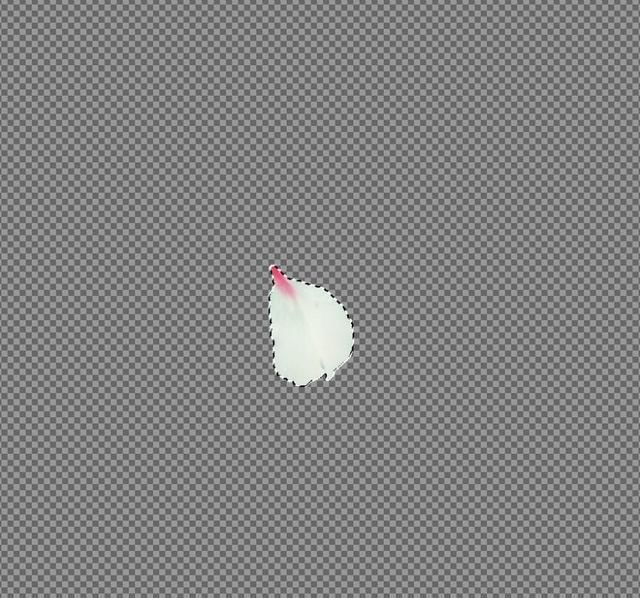
文章图片
第2步接下来, 按住Control键并单击 樱花或其图层蒙版(如果有的话)以进行精确选择。
点击“ 裁剪” 工具将画布裁剪到所需的尺寸。
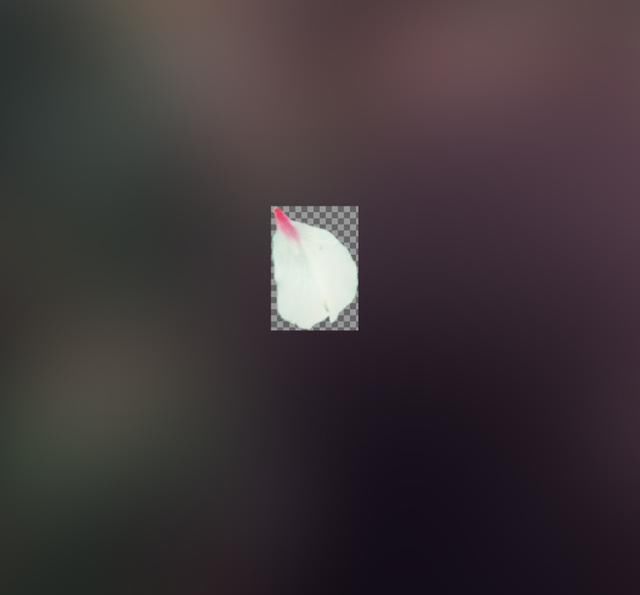
文章图片
第3步在花瓣下面创建一个白色的“ 颜色填充” 层。
使用黑色和白色的“ 渐变贴图” 调整层将花瓣灰度变为灰色,并选中“渐变贴图”的“ 属性” 面板中的“ 反向” 框 。
右键单击>展平图像 ,然后转到“ 编辑”>“定义画笔预设”。
不必担心命名您的画笔!
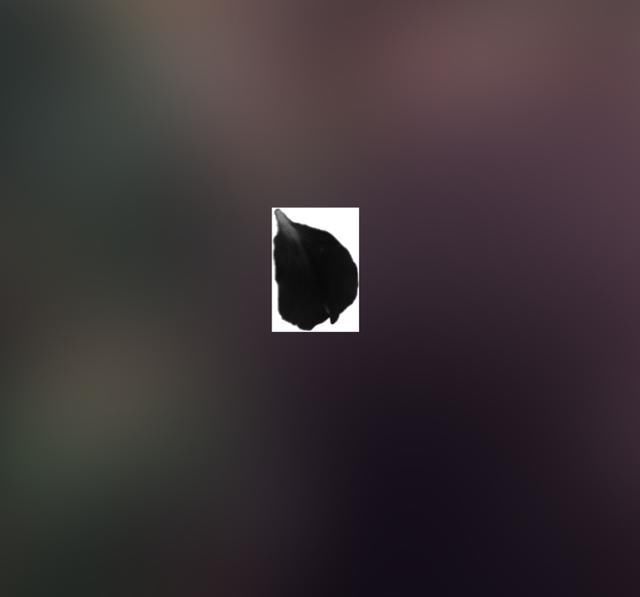
文章图片
如何在Photoshop中设置画笔设置 第1步【 让我们|如何在Photoshop中创建樱花花瓣画笔】现在,让我们来设置画笔的设置,首先将间距 设置 为1000%。
接下来,让我们调整我们的形状动态与 大小抖动的50%,倾角抖动的100%, 和 圆度抖动的100%。
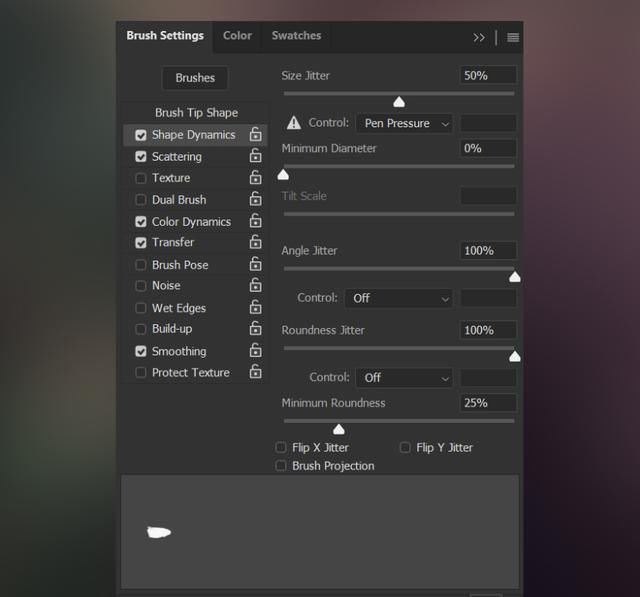
文章图片
第2步然后我们的散射,让我们做一个 分散 的 1000%。
随着您的绘画,散射会发生变化,因此可以根据需要降低它!
您也可以将 计数 增加到 2 或 3 一次涂多个花瓣。
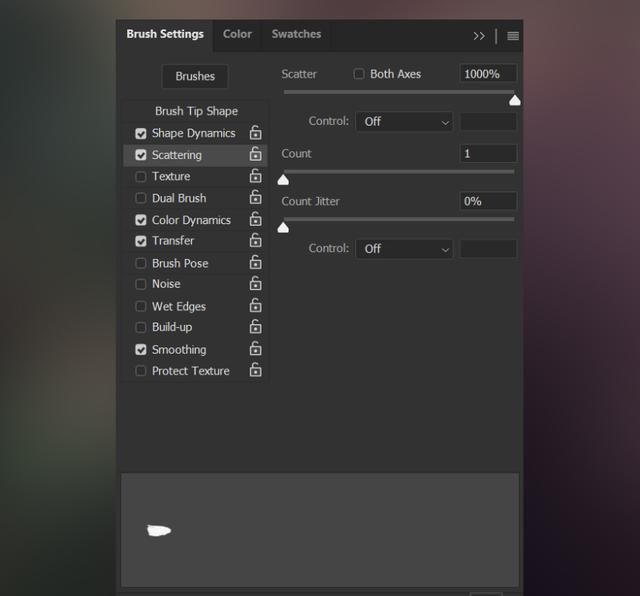
文章图片
第3步现在,让我们将“ 颜色动态” 设置 为“ 前景/背景抖动:40%”,“色相抖动”:2%,“饱和度抖动”:2%和“ 亮度抖动”:4%。
您还可以在绘画时根据需要关闭“色彩动态”并关闭它!
单击“ 笔刷设置”面板右下角的方形图标,保存这些设置并命名新笔刷。
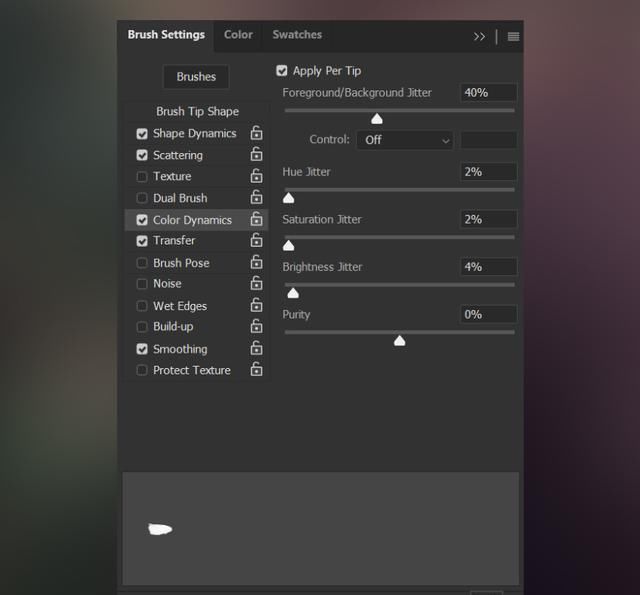
文章图片
如何创建落在Photoshop中的樱花花瓣 第1步最后,让我们的新花瓣刷好好利用,然后让樱花花瓣掉下来!打开您 将要玩的樱花树旁边的像这样的女人的图像, 然后创建一个新图层,将其称为“中花瓣”!
我们使用吸管 工具从花的最亮点选择一种颜色作为前景色,然后从较暗的点选择一种颜色作为背景色 。
设置画笔的大小,以使您绘制的最大花瓣仅与照片中聚焦的最大花瓣一样大。
现在,单击并在图像上拖动画笔!
如果花瓣与图像的其余部分相比过于尖锐,则添加非常轻微的 高斯模糊 。

文章图片
第2步接下来,让我们通过 稍微减小笔刷的大小来创建一些背景花瓣,创建一个名为“背景”的新层,然后进行全面绘画。
不要害怕在多个不同的图层上创建和绘画!
擦除 重叠在模型顶部的所有较小的花瓣。
如果像我一样,被摄对象的背景严重失焦,请添加 高斯模糊, 这样花瓣也会显得失焦!
最后,我想将背景花瓣的 不透明度 降低到70%。

文章图片
第3步通过在所有其他花瓣层和主题上创建两个新层来完成事情。将这些图层命名为“大”和“特大”。
而且,在这两层上都绘制了大花瓣和超大花瓣!这些花瓣将成为我们的前景花瓣,并有助于快速给任何图像以深度。
使用“ 滤镜”>“模糊图库”>“场模糊”来模糊两个图层。
确切的数字将取决于图像的大小。

文章图片
这就是在Photoshop中创建樱花画笔并快速轻松地使樱花花瓣掉落的效果!最好的部分是,它可以在Photoshop中创建任何种类的花瓣画笔,包括叶子和玫瑰花瓣。
或者,您也可以使用同一张图片中的不同花瓣创建多个不同的花瓣画笔,以获得更加逼真的变化效果!可能性是无止境。

文章图片
喜欢老师案例 请学习专拦课程
- 美国|任正非:几棒子打下来,我们明白美国一些政治家希望我们死
- 热点|华春莹:我们赞赏安倍晋三首相为改善中日关系所作的努力,祝早日康复
- 银河系|我们怎么知道银河系是一个漩涡星系?
- 博斯曼|“黑豹”去世,拜登发推:他真正的力量比任何我们在银幕上看到的都要强大!
- 【行走自贸区】航空“试验田”让我们离飞行梦更近|【行走自贸区】航空“试验田”让我们离飞行梦更近
- 任正非|任正非:求生欲使我们振奋 永远不会忌恨美国
- 【行走自贸区】航空“试验田”让我们离飞行梦更近
- |《我们在行动》第五季林依轮下厨做大餐 张紫宁直播开启话唠模式
- 针对美国芯片封锁 余承东:我们在想办法
- 任正非|任正非最新发声:不会忌恨美国,求生欲使我们振奋
